Niektóre sieci Wi-Fi pozwalają podłączać się tylko urządzeniom o określonych adresach MAC. Jeśli np. sieć w biurze ma włączone filtrowanie adresów MAC, to możemy podmienić nasz adres w Androidzie na taki, który pozwoli na połączenie. Jak to zrobić?

Adres MAC jest identyfikatorem naszej karty sieciowej – to ciąg znaków, który jest unikalny dla każdej karty sieciowej i na jego podstawie dochodzi do identyfikacji urządzenia w sieci. Większość routerów posiada opcję filtrowania adresów MAC. Dzięki tej opcji administrator sieci może stworzyć białą lub czarną listę adresów MAC, co w efekcie pozwala ustawić sieć w taki sposób, aby przyjmowała do sieci urządzenia tylko o określonych adresach MAC (biała lista) lub żeby blokowała próby połączenia z konkretnych urządzeń (czarna lista).
W domu zazwyczaj problemu z tym nie ma, ale bardzo często sieci komputerowe w miejscu pracy są ograniczone białą listą – oznacza to, że do sieci mogą się przyłączać tylko komputery biurowe, których adresy MAC są na białej liście. W takim wypadku nie będziemy mogli podłączyć się np. z naszego telefonu czy tabletu do sieci Wi-Fi w biurze. Można to jednak ominąć – wystarczy zmienić adres MAC karty sieciowej w urządzeniu, z którego chcemy się podłączyć do danej sieci. To bardzo proste w komputerach i laptopach, ale na Androidzie również da się to zrobić.
Zmiana adresu MAC w Androidzie
Powodów do zmiany adresu MAC jest bardzo wiele – podany wyżej to tylko jeden przypadek. Jeśli chcecie zmienić adres MAC w Androidzie, to konieczne będzie posiadanie zrootowanego urządzenia. Jeśli jeszcze nie masz ROOTa, to zapoznaj się z naszymi uniwersalnymi poradnikami:
Gdy masz już zrootowane urządzenie, to teraz wystarczy, że zainstalujesz w telefonie aplikację o nazwie „Change My MAC”. To proste narzędzie, które umożliwia szybką i trwałą zmianę adresu MAC.
Pobierz Change My MAC ze Sklepu Play
Po uruchomieniu aplikacji wyświetli się zapytanie, czy chcesz nadać uprawnienia ROOTa – wybierz przycisk „Zezwól”, aby wyrazić zgodę. Aplikacja może przez jakiś czas wydawać się zawieszona i wyświetlać biały ekran – po prostu poczekaj chwilę, aż wyświetli się cały interfejs. Jeśli nadal aplikacja nie działa, to może być konieczne zainstalowanie BusyBox – to zestaw narzędzi, który rozszerza działanie ROOTa.
Uruchom BusyBox i kliknij w przycisk „Install”, aby zainstalować. Następnie ponownie uruchom aplikację Change My MAC – tym razem interfejs powinien wyświetlić się w całości.

Gdy już aplikacja działa, to zauważysz, że wyświetla się tu informacja odnośnie podłączonej sieci Wi-Fi (nazwa sieci), a także twój obecny adres. Możesz go teraz zmienić na dowolny inny, dotykając pola z adresem i wpisując nowy.
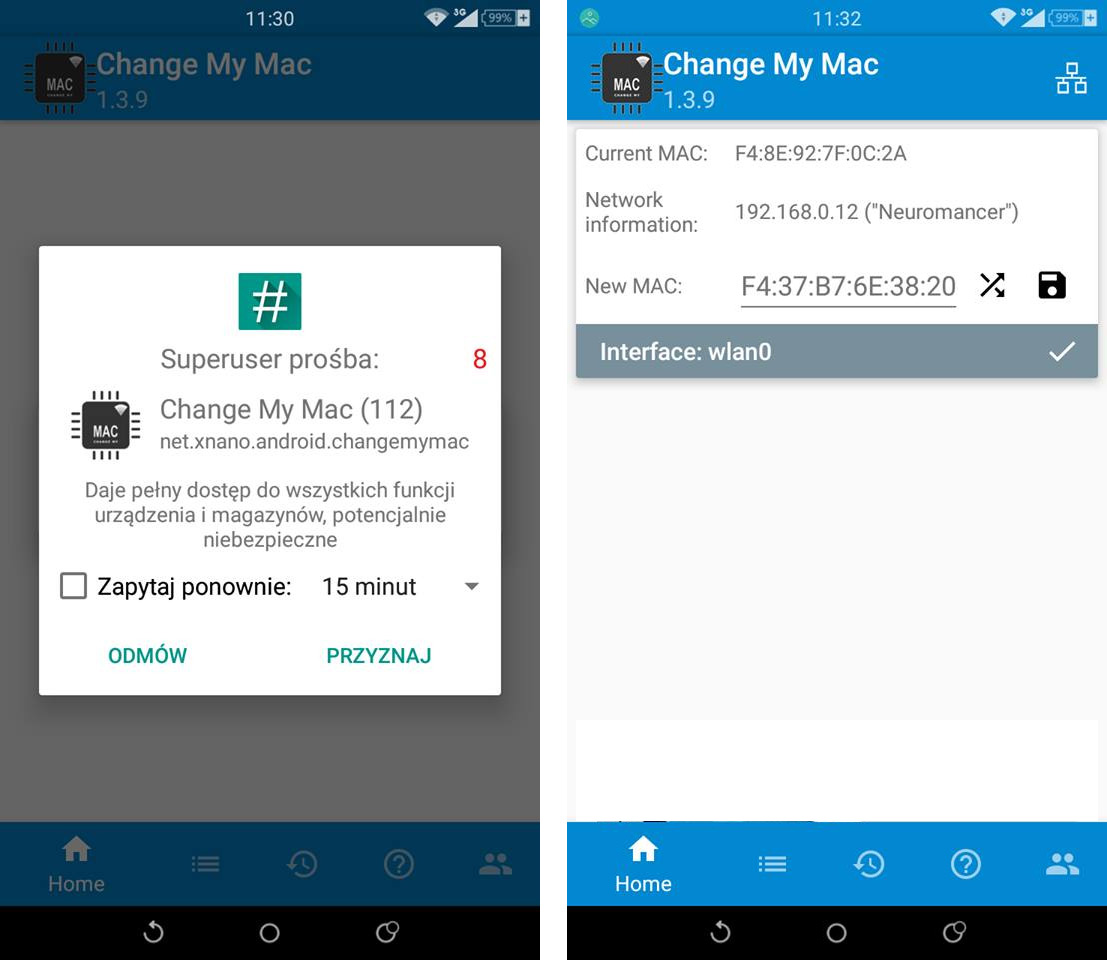
Jeśli chcesz wygenerować nowy adres MAC losowo, to wystarczy, że dotkniesz przycisku ze strzałkami. Gdy już wpiszesz adres MAC, który chcesz ustawić, to na koniec dotknij ikony z dyskietką, aby go zapisać.
Adres MAC zostanie zmieniony zgodnie z twoimi ustawieniami i możesz teraz spróbować się podłączyć do danej sieci Wi-Fi.
No dobrze, ale właściwie jaki adres MAC powinieneś wpisać? To zależy od twojej sytuacji z siecią Wi-Fi i tego, co chcesz uzyskać. Przykładowo, jeśli sieć Wi-Fi, do której próbujesz się połączyć ma ustawioną funkcję białej listy (a więc wpuszcza tylko urządzenia o konkretnych adresach MAC), to musisz wpisać taki adres, który na tej liście się znajduje. Jeśli twój komputer może się podłączyć do sieci, to możesz ustawić sobie ten adres MAC, który jest ustawiony w komputerze (nie zalecamy jednak łączenia się w takiej sytuacji z obu urządzeń jednocześnie). W takim wypadku skorzystaj z naszego poradnika, w którym opisaliśmy, jak sprawdzić adres MAC karty sieciowej. Za jego pomocą możesz sprawdzić adres MAC w komputerze, a następnie wpisać taki sam w telefonie.
Jeśli z kolei sieć Wi-Fi ma ustawioną czarną listę i po prostu administrator sieci zbanował adres MAC twojego telefonu z Androidem, to wystarczy, że wpiszesz jakikolwiek inny (możesz go wygenerować losowo za pomocą przycisku ze strzałkami). Wtedy będziesz mógł podłączyć się ponownie do sieci Wi-Fi. Oczywiście zastosowań dla adresu MAC jest wiele i sposób użycia aplikacji zależy od użytkownika.
